2019年12月23日
 ブレソ 64bit クライアントにおける FPS 低下現象の改善策 [
Blade&Soul - 国内情報
]
Tweet
ブレソ 64bit クライアントにおける FPS 低下現象の改善策 [
Blade&Soul - 国内情報
]
Tweet
12月 18日アップデート後から発生しているクライアントが異様に重くなり、
FPS が低下している現象について、多少改善に役立つ可能性のある情報を
見つけましたので、情報共有します。
この方法は Windows10 の 64bit クライアントにおける情報であり、
32bit や Windows 7 や 8.1 で改善に繋がるかどうかは不明です。
※むしろ Windows7 はまもなくサポートが切れますので、
早急に Windows10 にアップグレードしておきましょう。
12月現在の今なら、まだ無償でアップグレードが可能です。
Windows 10への無償アップグレードキャンペーンはなぜまだ続いているのか?(GIGAZINE)
また、根本的な解決策ではありません。
根本の問題自体はブレソ側(サーバー or クライアント)の問題ですので、
改善を待ちましょう。
※注意※
・免責事項
今回の方法も Windows 10 における内部レジストリを変更する為、
パソコンの操作に詳しくない方は、操作を行う事によって、
パソコンが起動しなくなってしまう可能性があります。
当方は一切の責任を負いませんので、操作は自己責任にてお願い致します。
64bit のクライアント FPS 2〜30 の固定低下トラブルシューティング(韓国公式掲示板)
該当の記事自体は 2017年のものですが、2019年現在も、
たびたび韓国掲示板にて解決方法として掲載されているのを確認した為、
2019年現在も効果がある内容だと思います。
●Windows7 から追加された機能 「FTH」 を オフ にする
記事の内容は、Windows にある機能 「FTH」 をオフにするというものです。
FTH は Windows7 から追加された 「Fault Tolerant Heap」 という機能です。
OS 側がフリーズやメモリリークを繰り返すアプリを監視して、
これらを起こさない様にする代わりに、パフォーマンスを低下させて、
システム全体が影響を受けるのを防ぐという機能らしいのですが、
これがブレソのクライアント動作とは恐ろしく相性が悪いらしく、
FPS が低下する原因になっているとの事です。
Q.停止によるデメリットは?
主にサーバーのような絶対落ちてはいけないプログラムが使う補助機能であり、
一般ユーザーの立場では、特に停止しても問題ない様です。
●FTH オフ方法
FTH をオフにする為には、レジストリエディタを使用します。
1)Windows キー + Rキーを押して、検索ウインドウを開き、
「regedit」と入力し、レジストリエディタを起動します。
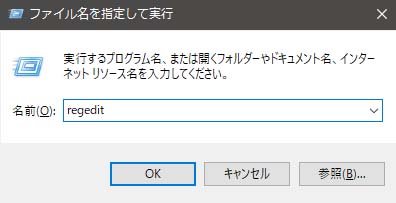
2)regeditと入力した後、OKを押し、レジストリエディタを起動させます。
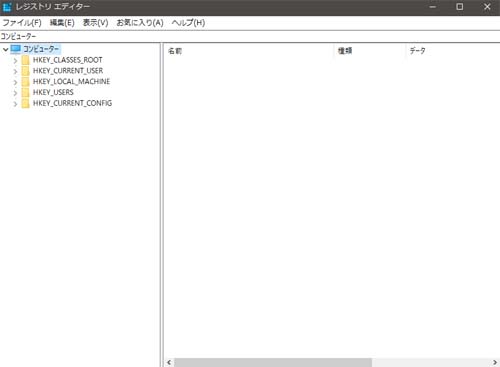
3)以下のフォルダをクリックして、該当のフォルダを進みます。
- HKEY_LOCAL_MACHINE
- SOFTWARE
- Microsoft
- FTH
4)FTH をクリックすると、右に 「Enabled」 と書いてある項目を確認できます。
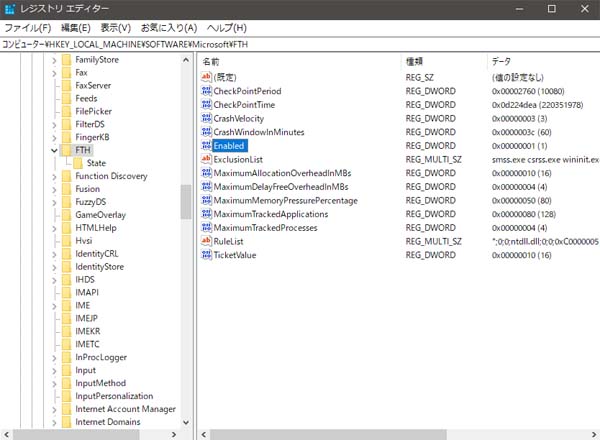
5)Enabled をダブルクリックし、値を 「0」 に変更して、OK を押します。
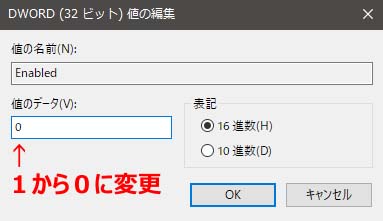
6)レジストリエディタを閉じて、必ずパソコンを再起動して下さい。
FPS が低下して重くなる現象は、アップデート後から発生している為、
ブレソ側のサーバーやクライアントの方に主な問題があるとは思いますが、
この方法でも環境によっては多少改善が見込まれる可能性がありますので、
知識のある方はお試し下さい。
余談ですが、人柱として(む)自身が使用して火龍に行った結果、
OFF にする前と比べてカクツキは減り、FPS は上昇した...様な気がします。
(パソコンの環境によって、確実に差は発生すると思います)
なお、この方法は FPS の改善方法であり、通信環境の ms は恐らく改善されません。
ms は回線やプロバイダの問題となりますので、そちらを改善して下さい。
●おまけ
例によって、変更後のレジストリファイルを用意しましたので、
「レジストリエディタを触るのが怖い」 という方は、こちらでお試し下さい。
(ウイルススキャンは ESET INTERNET SECURITY 12 で行いました)
ファイルの中身は、以下の 2ファイル のみとなっています。
- fth_off.reg
= FTH にある Enabled の値を、デフォルトの 「1」 から 「0」 に変更します。
- fth_on.reg
= FTH にある Enabled の値を、デフォルトの 「1」 に変更します。
なお、Enabled 以外の値は変更していません。
ファイルは ZIP で圧縮しています。
ダウンロードした fth.zip を右クリックして 「すべて展開」 で解凍(展開)した後、
フォルダ内にある以下のファイルで操作を行って下さい。
- 設定を OFF にする場合
= fth_off.reg を右クリックして 「結合」 を選択
- 設定を元に戻す場合
= fth_on.reg を右クリックして 「結合」 を選択
レジストリが追記されたら、パソコンを再起動して下さい。
投稿者 (む) : 2019年12月23日 02:18